VMware虚拟机 怎么设置 局域网访问?
Posted
tags:
篇首语:本文由小常识网(cha138.com)小编为大家整理,主要介绍了VMware虚拟机 怎么设置 局域网访问?相关的知识,希望对你有一定的参考价值。
参考技术A步骤如下:
1、配置虚拟机的网络适配器,选择网络连接为NAT模式,如下图:
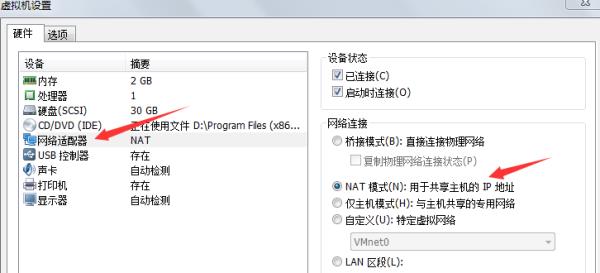
2、安装完成虚拟机VMware,在网路连接里可以看到多出来两个虚拟网卡,VMware Network Adapter VMnet1和VMware Network Adapter VMnet8,如图。
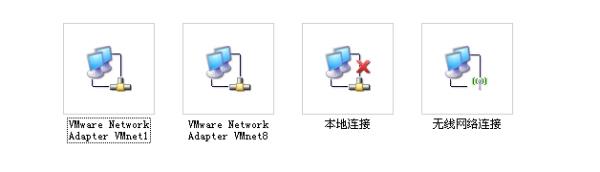
3、设置网络,使用的是无线网络(如果是本地连接,设置方式相同),右键选择无线网络连接,在属性窗口中选择高级,选中允许其他网络用户通过此计算机的Internet连接来连接,并在家庭网络连接处,选择 VMware Network Adapter VMnet8,如图,确定。
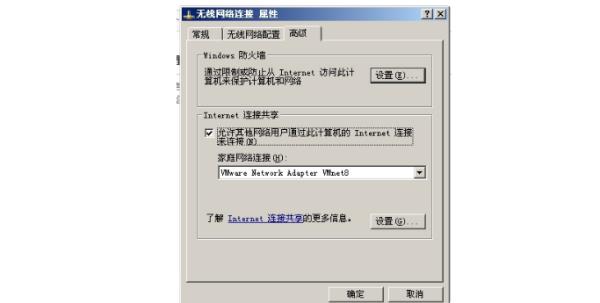
4、启动虚拟机,进入虚拟机操作系统,设置虚拟机的网络连接,设置IP为192.168.0.2,子网掩码为255.255.255.0,网关为192.168.0.1(网关是VMware Network Adapter VMnet8虚拟网卡的IP地址),
DNS设为主机网络连接的DNS,(连接到外网的连接的DNS,使用的是无线网络连接,所以找到无线网络连接的DNS就是了,如果是宽带连接,就是本地连接的DNS)。

5、至此,可以通过ping命令,互相ping通主机1和虚拟机1,并且虚拟机1能ping通www.baidu.com。主机1也能访问虚拟机1的网页。
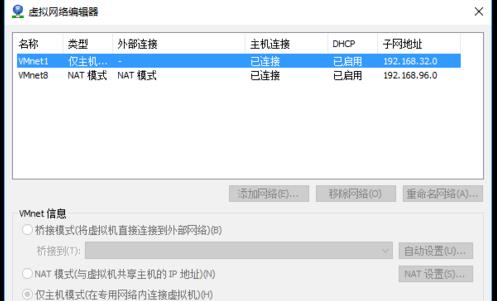
VMWare虚拟机局域网网络配置
参考技术A桥接模式相当于虚拟机和主机在同一个真实网段,VMWare充当一个集线器功能(一根网线连到主机相连的路由器上),所以如果电脑换了内网,静态分配的ip要更改。图如下:
主机模式和NAT模式很相似,只不过不能上网,相当于VMware虚拟一个局域网,但是这个局域网没有连互联网。
NAT模式和桥接模式一样可以上网,只不过,虚拟机会虚拟出一个内网,主机和虚拟机都在这个虚拟的局域网中。NAT中VMWare相当于交换机(产生一个局域网,在这个局域网中分别给主机和虚拟机分配ip地址)
使用VM15创建虚拟机并安装CentOS 7,但是安装完成后发现连接不到网络。
ping jd.com发现不通
因为在创建虚拟机的时候我们选择的是NAT模式
这里给出NAT模式下对应的的解决方法:
1. 在vm虚拟机中 按照 编辑->虚拟网络编辑器
点击DHCP进行子网IP设置
然后点击NAT设置,进入下一个界面,并进行网关的设置。
更改完成后,进行应用。
2. 将VMnet8设置成共享模式
3. 在shell中输入ip addr
这里我的是ens33,这个名字将在下一步中用到
4. vi /etc/sysconfig/network-scripts/ifcfg-ens33
这里注意:最后ens33的参数是我们在第二步得到名字,这里要根据的具体情况进行相对应的更改。
按照如下图所示红色框框标记出来的部分进行更改
5.vi /etc/resolv.conf
按照如下图所示进行修改,这里需要注意的是要按照之前设置的DNS值进行相对应的修改
6. vi /etc/sysconfig/network
按照如下图所示进行相对应的修改
7. 最后输入 service network restart
问题解决
最后xshell、MobaXterm等客户端就使用IPADDR的地址连接VM下的linux,复制粘贴等操作都很容易了。
以上是关于VMware虚拟机 怎么设置 局域网访问?的主要内容,如果未能解决你的问题,请参考以下文章